Het is mogelijk om terug te gaan naar een oude update op je iPhone als deze niet werkt of een probleem voor je veroorzaakt. Systeemupdates iOS zijn vooral ontwikkeld om de veiligheid van Apple-gebruikers garanderen en worden voornamelijk uitgebracht om een aantal bugs en beveiligingsproblemen op te lossen die in de vorige systeemversie zijn gedetecteerd. Aan de andere kant is het mogelijk dat de op uw iPhone gedownloade versie zelf bugs bevat en dat u dus terug wilt naar de vorige versie van het systeem. Het is ook mogelijk dat uw iPhone niet recent genoeg is om recente updates te ondersteunen. In dit geval is het beter omupdate annuleren in de downloadfase of teruggaan naar een eerdere versie van het iOS-systeem op je iPhone. Daarom vindt u in dit artikel de stappen die u moet volgen om daar te komen. Goed lezen!
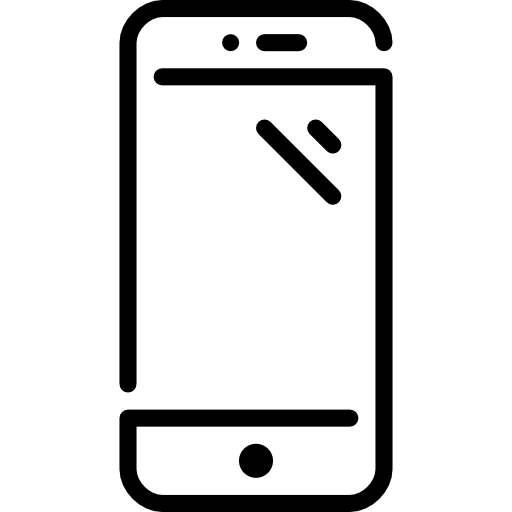
Ga terug naar een oude iPhone-update door je apparaat te herstellen
Als je de ontwikkelaarsbèta direct wilt verwijderen, zonder te hoeven wachten tot de volgende officiële versie erop terugkomt, dan moet je herstel je iPhone. Dit gaat helaas gepaard met het verlies van uw persoonlijke gegevens die op het apparaat zijn opgeslagen. Zorg er daarom voor dat u, voordat u met het herstel begint, een back-up van uw apparaat maakt naar: iCloud of iTunes, of in ieder geval om uw belangrijke gegevens (foto's, video's...) op een extern opslagapparaat (USB-stick, harde schijf...) op te slaan.
Om uw gegevens te herstellen na het herstellen van uw iPhone-apparaat, moet u een gegevensback-up hebben gemaakt op de vorige versie van de iOS-systeem.
Hier zijn de stappen die u moet volgen om: herstellen uw iPhone-apparaat:
- Voor iPhone 8, druk één keer op de volumeknop + evenals de volumeknop - houd vervolgens de aan / uit-knop ingedrukt totdat uw iPhone opnieuw is opgestart.
- Voor iPhone 7, je hoeft alleen de aan / uit-knop en de volumeknop ingedrukt te houden - totdat je iPhone opnieuw is opgestart.
- Voor eerdere modellen moet u de aan / uit-knop en de startknop ingedrukt houden totdat uw iPhone opnieuw is opgestart.
- U moet dan op de knop drukken herstellen
- Vergeet niet uw Apple ID en wachtwoord in te voeren om het activeringsslot te deactiveren
- Configureer nu uw iPhone met de back-up van uw keuze

